Hoe voeg je een camerawidget toe op een Samsung Galaxy

Met de One UI 6-update kunnen gebruikers camerawidgets toevoegen aan Samsung Galaxy-telefoons, die ze naar wens kunnen aanpassen.
Windows 10 biedt verschillende opties om apps te sluiten met je muis, toetsenbord of touchscreen. We raden aan om elke app te sluiten die je niet langer nodig hebt om te voorkomen dat deze systeembronnen gebruikt of het scherm rommelig maakt. Deze zelfstudie illustreert hoe u apps in Windows 10 sluit met behulp van aanraking, de muis of het toetsenbord, en is van toepassing op zowel computers, laptops als Windows 10-tablets, zoals de Surface Pro. Scroll naar beneden door de verschillende getoonde manieren om degene te vinden die het beste bij uw behoeften past:
Inhoud
1. Apps sluiten met de muis of aanraken met de rode X-knop
De knop Sluiten is de populairste manier om apps op een Windows 10-computer of -apparaat af te sluiten. Het bevindt zich in de rechterbovenhoek van elke app en geeft een X weer . Als u uw cursor over de knop beweegt, wordt deze rood en, voor sommige apps, wordt de knopinfo Sluiten weergegeven.
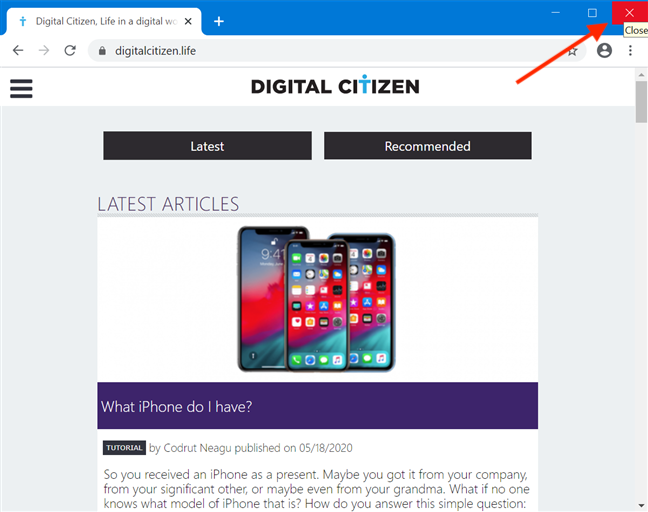
De knop Sluiten wordt rood en geeft mogelijk een tooltip weer als je erover beweegt
Terwijl in de bureaubladmodus van Windows 10 de titelbalk van elke app standaard wordt weergegeven en u op de X - knop klikt of tikt om deze te sluiten, is het een beetje anders in de tabletmodus . Als u de tabletmodus van Windows 10 gebruikt , worden apps gestart en blijven ze volledig uitgevouwen, dus de standaardknop Sluiten wordt voor sommige niet weergegeven.
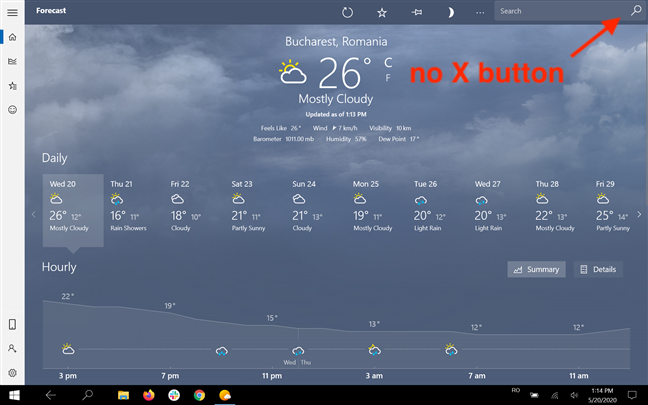
De Weer-app geeft niet langer de X-knop weer in de rechterbovenhoek
U kunt echter met uw vinger vanaf de bovenkant naar beneden vegen of de muiscursor naar de bovenkant van het scherm verplaatsen om de sluitknop van een app weer te geven in de tabletmodus .
Klik of tik erop en de app wordt gesloten.
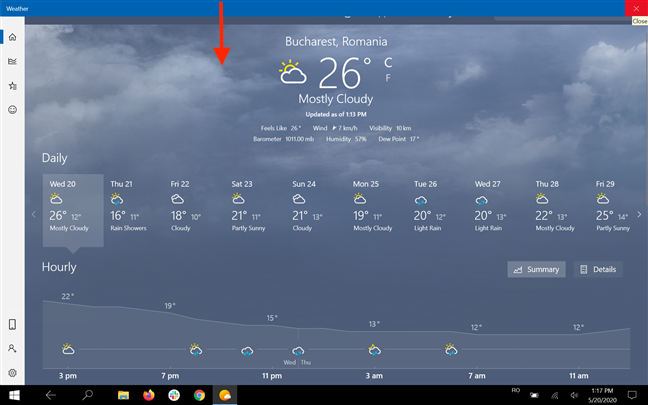
Veeg vanaf de bovenkant naar beneden om de X-knop weer te geven
2. Apps sluiten met sneltoetsen in Windows 10
Als je je afvraagt hoe je een venster sluit zonder muis, is er een populaire sneltoets die speciaal daarvoor is ontworpen. Druk met de app open op de toetsen Alt + F4 . De app wordt direct afgesloten.
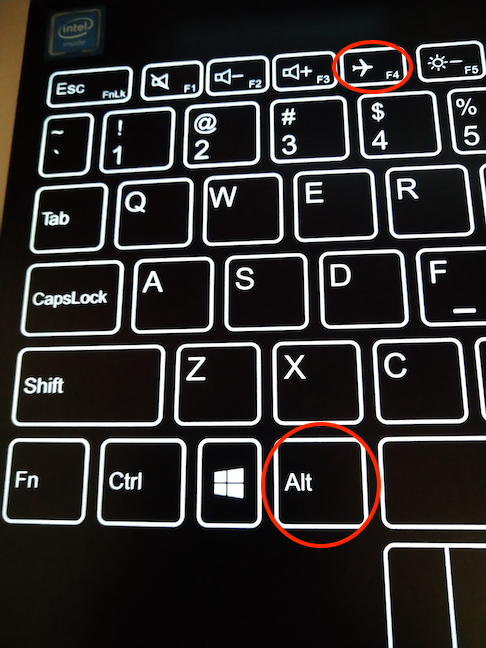
Als u tegelijkertijd op de toetsen Alt en F4 drukt, wordt een app gesloten
Een minder bekende manier om apps met het toetsenbord te sluiten, is eerst de sneltoets Alt + spatiebalk te gebruiken .
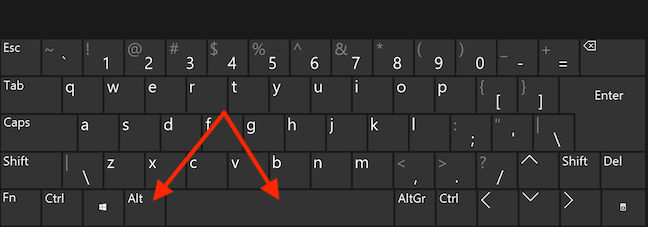
Druk tegelijkertijd op de toetsen Alt en Space
Dit opent het titelbalkmenu van een app. Druk op C op uw toetsenbord wanneer het menu is geopend en het app-venster wordt gesloten.
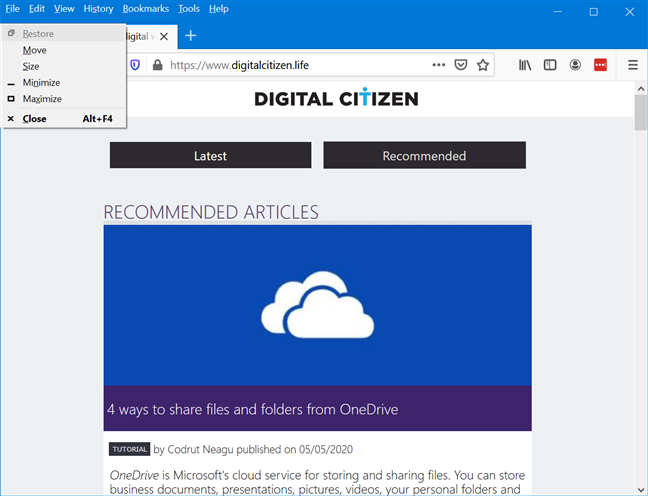
Druk op C om het venster te sluiten terwijl de titelbalk open is
3. Apps sluiten met de muis of aanraken in het titelbalkmenu
De meeste apps kunnen ook worden gesloten vanuit hun titelbalkmenu in Windows 10. Klik met de rechtermuisknop of houd ingedrukt op de balk bovenop een app om een contextueel menu te openen. Klik of tik vervolgens op Sluiten .
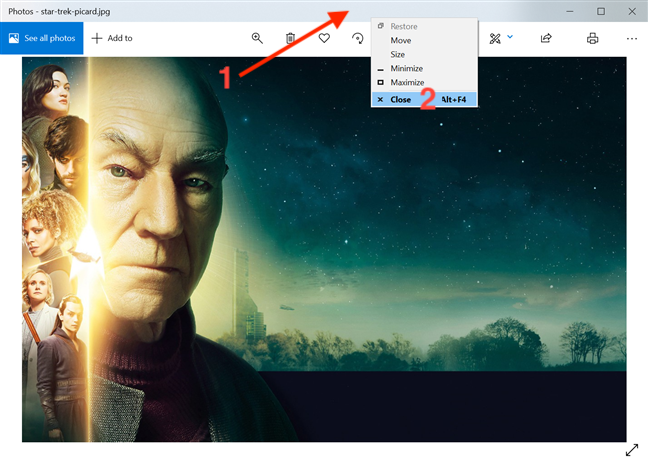
Sluit een app vanuit het titelbalkmenu
Als je de tabletmodus gebruikt , worden apps gestart en blijven ze volledig uitgevouwen, dus de standaardtitelbalk wordt niet voor allemaal weergegeven. Om toegang te krijgen, veegt u naar beneden vanaf de bovenkant van het scherm of verplaatst u de muiscursor naar de bovenkant. Klik vervolgens met de rechtermuisknop of houd ingedrukt op de titelbalk om het menu weer te geven. Klik of tik op Sluiten om de app af te sluiten.
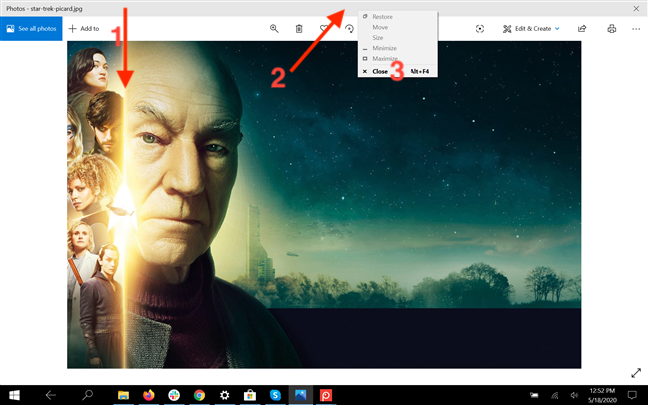
Sluit een app vanuit de titelbalk in tabletmodus
4. Apps sluiten met de muis of aanraken op de taakbalk
Of u nu de tabletmodus gebruikt of niet op uw apparaat, het taakbalkmenu van een app is een trefzekere manier om het te sluiten. Om toegang te krijgen, klikt u met de rechtermuisknop of houdt u het pictogram van een geopende app op de taakbalk ingedrukt. Druk vervolgens op de optie Venster sluiten die wordt weergegeven onder aan het contextuele menu.
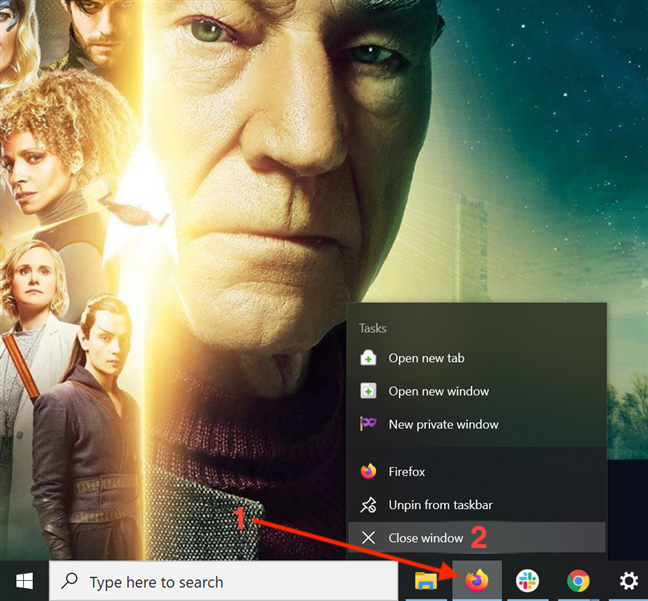
Sluit een app vanuit het taakbalkmenu
Als er meer vensters van dezelfde app zijn geopend, wordt de optie onderaan in plaats daarvan "Sluit alle vensters" genoemd . Als u erop klikt of erop tikt, worden alle instanties van een app op uw Windows 10-computer of -apparaat gesloten.
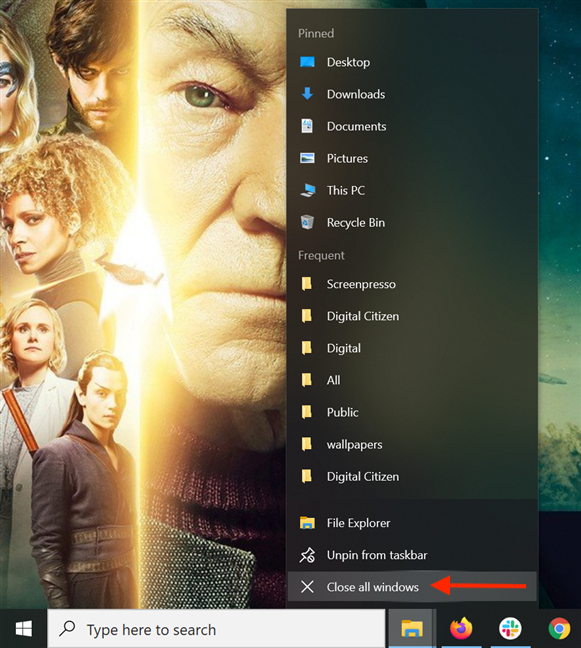
Sluit alle vensters van een app
U kunt ook met uw cursor over het pictogram van een geopende app gaan om een voorbeeld van het actieve venster(s) weer te geven.
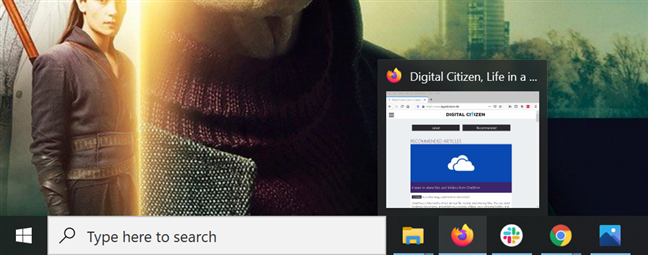
Beweeg de muisaanwijzer over het pictogram van een geopende app om een voorbeeld van zijn venster(s) te zien
Als u een apparaat met touchscreen gebruikt, worden er alleen voorbeelden weergegeven wanneer u op apps tikt met meerdere geopende vensters. Druk op de X -knop in de rechterbovenhoek van een voorbeeld om dat app-venster te sluiten.
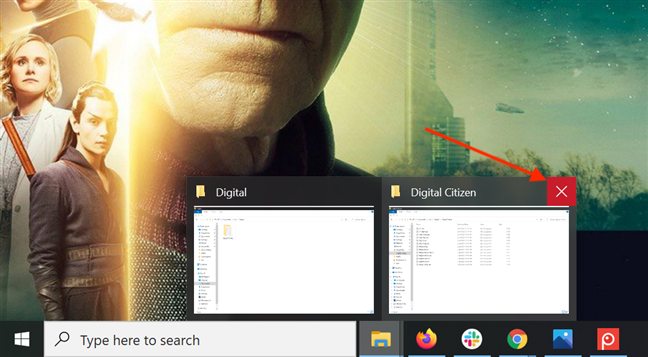
Sluit een app-venster via de X-knop op de taakbalk
Als u een muis gebruikt, kunt u ook met de rechtermuisknop op een voorbeeld klikken en vervolgens op Sluiten klikken of tikken .
Plaats de muisaanwijzer op een geopende app, klik met de rechtermuisknop op het voorbeeld en druk vervolgens op Sluiten
5. Apps sluiten met aanraking of muis in tabletmodus
In de tabletmodus kunt u ook op de bovenrand of titelbalk van een app tikken of klikken om deze te pakken en vervolgens naar de onderkant van het scherm te slepen om deze te sluiten.
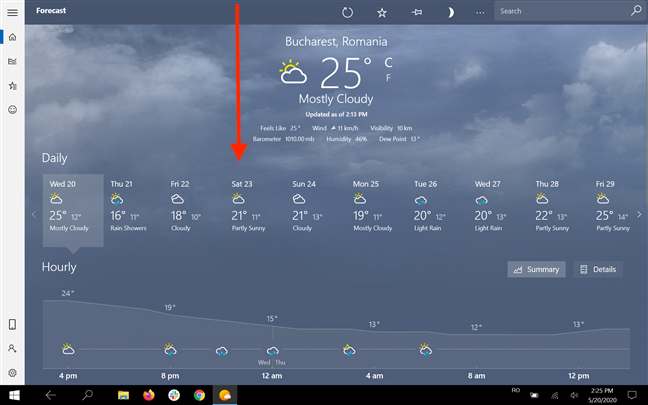
Pak de bovenzijde van een app en sleep deze naar beneden
Het venster van de app begint te krimpen als u het naar de onderkant van uw scherm verplaatst. Laat het venster onderaan los om het te sluiten.
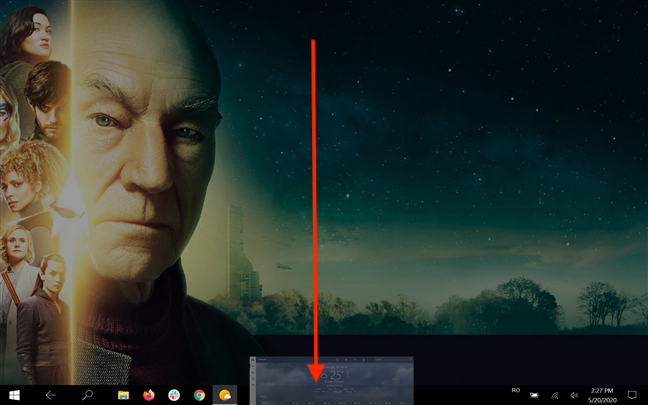
Sleep het venster naar beneden en laat het los
In de tabletmodus van Windows 10 opent u Taakweergave door vanaf de linkerkant van uw scherm naar binnen te vegen om uw geopende apps te zien. U kunt ook de sneltoets Windows + Tab gebruiken om de Taakweergave te openen .
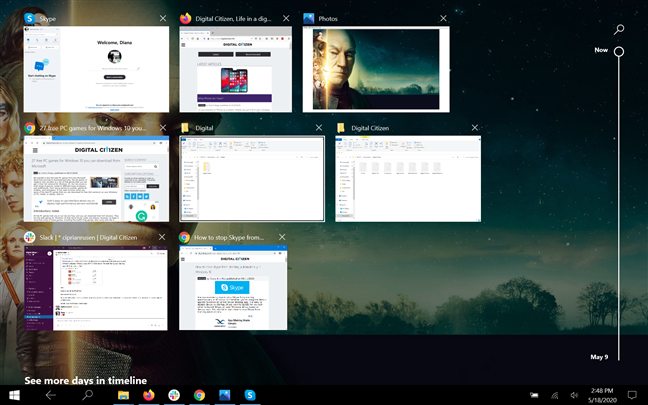
Toegang tot taakweergave
Kies het app-venster dat u wilt verwijderen en klik of tik vervolgens op de X -knop in de rechterbovenhoek om het te sluiten. U kunt ook met de rechtermuisknop op een voorbeeld klikken of ingedrukt houden om een contextueel menu te openen en vervolgens op Sluiten drukken .
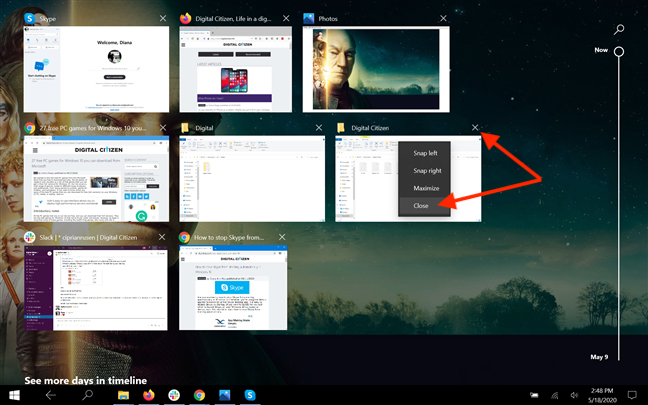
Sluit apps vanuit Taakweergave in tabletmodus
TIP: Apps uit Taakweergave kunnen ook worden geselecteerd met de pijltjestoetsen. Druk op Delete op uw toetsenbord om de gemarkeerde app te sluiten.
6. Hoe apps te sluiten vanuit de Taakschakelaar in Windows 10
Om een overzicht te krijgen van je geopende apps, kun je de toetsenbordcombinatie Ctrl + Alt + Tab gebruiken . U kunt ook Alt + Tab ingedrukt houden . Dit werkt in de desktop- en tabletmodus van Windows 10 .
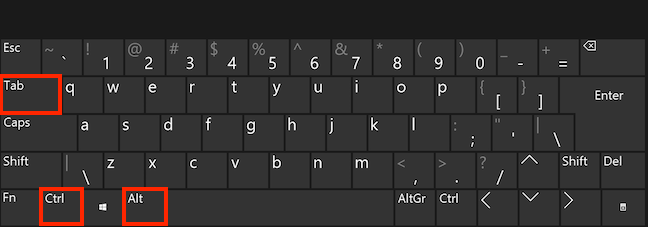
Druk tegelijkertijd op de toetsen Ctrl, Alt en Tab
In de Taakwisselaar ziet u voorbeelden van alle geopende vensters van uw actieve apps. Tik eerst op een app-venster of beweeg uw muiscursor erover om de knop Sluiten in de rechterbovenhoek weer te geven. Klik of tik op de rode X- knop en de app wordt gesloten.
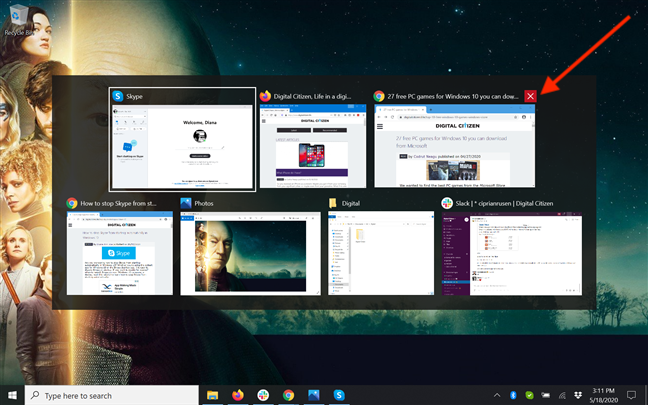
Druk op X om een app te sluiten
Als alternatief kunt u ook de pijltoetsen gebruiken om de focus tussen de apps te wisselen. Wanneer degene die u wilt sluiten is geselecteerd, drukt u op Delete op uw toetsenbord om de app af te sluiten.
7. Hoe apps te sluiten vanuit Taakbeheer in Windows 10
Taakbeheer is een hulpmiddel waarmee u uw geopende apps of processen in de gaten kunt houden. We raden het aan als laatste redmiddel, vooral als de app die je probeert te sluiten niet reageert op je commando's. Lees meer over het sluiten van apps met deze tool in onze zelfstudie: 9 dingen die u kunt doen vanuit de compacte weergave van Taakbeheer in Windows 10 .
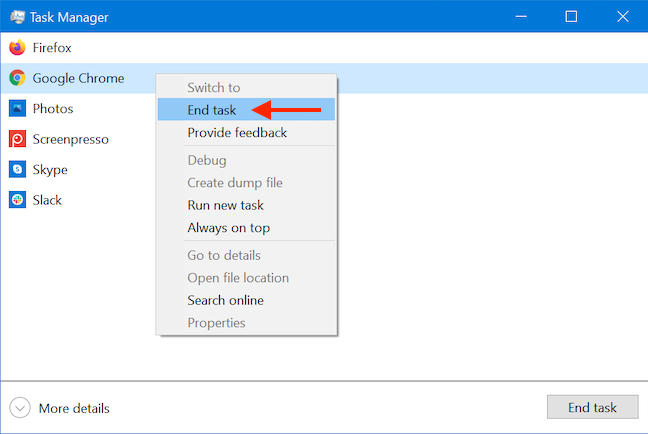
Sluit apps met de Windows 10 Taakbeheer
8. Apps sluiten met de opdracht taskkill in CMD of PowerShell
Als u de voorkeur geeft aan Command Prompt of PowerShell , kunt u een app sluiten met de opdracht taskkill . Lees voor meer informatie onze zelfstudie over het bekijken van systeeminformatie en het beheren van processen vanuit CMD of PowerShell .
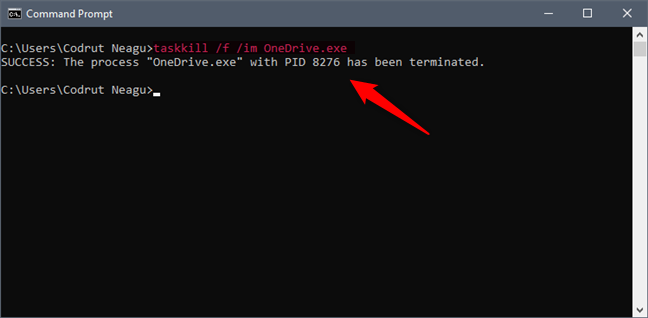
Taskkill gebruiken om apps te sluiten
Hoe sluit je apps in Windows 10?
We gebruiken de meeste manieren die in deze tutorial worden geïllustreerd om onze apps te sluiten, afhankelijk van het apparaat en wat op dat moment comfortabel is. Als we moesten kiezen, is Alt + F4 altijd een favoriet geweest voor het sluiten van een app, maar we geven de voorkeur aan de taakbalk wanneer we meerdere vensters van dezelfde app sluiten. En jij dan? Hoe sluit je meestal apps af? Heb je nieuwe, handige methoden gevonden voor het sluiten van apps die je vanaf nu wilt gebruiken? Laat het ons weten in het opmerkingengedeelte.
Met de One UI 6-update kunnen gebruikers camerawidgets toevoegen aan Samsung Galaxy-telefoons, die ze naar wens kunnen aanpassen.
In het volgende artikel leggen we de basisbewerkingen uit voor het herstellen van verwijderde gegevens in Windows 7 met behulp van de ondersteuningstool Recuva Portable. Met Recuva Portable kunt u deze op een handige USB-stick opslaan en gebruiken wanneer u maar wilt. Compact, eenvoudig en gebruiksvriendelijk gereedschap met de volgende kenmerken:
Ontdek hoe je verwijderde bestanden uit de Prullenbak kunt herstellen in Windows 10 met behulp van verschillende handige methoden.
Ontdek hoe je het volume in Windows 10 en Windows 11 kunt regelen, inclusief sneltoetsen en de Volume Mixer.
Een nieuwe map maken in Windows met behulp van het rechtsklikmenu, Verkenner, het toetsenbord of de opdrachtregel.
Leer hoe u uw ontbrekende Samsung Galaxy-apparaten kunt lokaliseren met SmartThings Find. Vind eenvoudig uw smartphone, tablet of smartwatch terug.
Ontdek waar de Prullenbak zich bevindt in Windows 10 en 11 en leer alle manieren om deze te openen, inclusief toegang tot de verborgen map $Recycle.Bin.
Ontdek hoe u de overlay van Radeon Software (ALT+R) kunt uitschakelen wanneer u games speelt in Windows of apps in volledig scherm uitvoert.
Leer hoe je nieuwe lokale gebruikersaccounts en Microsoft-accounts kunt toevoegen in Windows 11. Uitgebreide handleiding met snelkoppelingen en opdrachten.
Ontdek hoe je Microsoft Edge kunt openen in Windows 10 met verschillende methoden. Leer handige tips om snel toegang te krijgen tot Edge.
Leer hoe u WordPad in elke versie van Windows kunt gebruiken om eenvoudige tekstdocumenten te maken, op te maken, te bewerken en af te drukken. Hoe het lint in WordPad te gebruiken.
Ontdek hoe je WordPad kunt openen in Windows 10 en Windows 7 met handige tips en stappen. Hier zijn alle methoden om WordPad te openen.
Leer hoe je de Event Viewer kunt openen in Windows 10 en Windows 11 met verschillende methoden zoals CMD, eventvwr.msc, Windows Terminal en meer.
Hier zijn verschillende manieren hoe je het Action Center kunt openen in Windows 10, inclusief gebruik van de muis, toetsenbord, aanraakbewegingen of Cortana.
Leer hoe u bureaubladpictogrammen kunt verbergen en hoe u pictogrammen van het bureaublad kunt verwijderen, zowel in Windows 10 als in Windows 11.
Als u Galaxy AI op uw Samsung-telefoon niet meer nodig hebt, kunt u het met een heel eenvoudige handeling uitschakelen. Hier vindt u instructies voor het uitschakelen van Galaxy AI op Samsung-telefoons.
Als je geen AI-personages op Instagram wilt gebruiken, kun je deze ook snel verwijderen. Hier is een handleiding voor het verwijderen van AI-personages op Instagram.
Het deltasymbool in Excel, ook wel het driehoeksymbool in Excel genoemd, wordt veel gebruikt in statistische gegevenstabellen en geeft oplopende of aflopende getallen weer, of andere gegevens, afhankelijk van de wensen van de gebruiker.
Naast het delen van een Google Sheets-bestand met alle weergegeven sheets, kunnen gebruikers er ook voor kiezen om een Google Sheets-gegevensgebied te delen of een sheet op Google Sheets te delen.
Gebruikers kunnen ChatGPT-geheugen ook op elk gewenst moment uitschakelen, zowel op de mobiele versie als op de computerversie. Hier vindt u instructies voor het uitschakelen van ChatGPT-opslag.
Standaard controleert Windows Update automatisch op updates. U kunt ook zien wanneer de laatste update is uitgevoerd. Hier vindt u instructies om te zien wanneer Windows voor het laatst is bijgewerkt.
In principe is de handeling om de eSIM van de iPhone te verwijderen, ook voor ons eenvoudig te volgen. Hier vindt u instructies voor het verwijderen van een eSIM op een iPhone.
Naast het opslaan van Live Photos als video's op de iPhone, kunnen gebruikers Live Photos ook heel eenvoudig naar Boomerang converteren op de iPhone.
Veel apps schakelen SharePlay automatisch in wanneer u FaceTime gebruikt. Hierdoor kunt u per ongeluk op de verkeerde knop drukken en uw videogesprek verpesten.
Wanneer u Klik om te doen inschakelt, werkt de functie en begrijpt de tekst of afbeelding waarop u klikt. Vervolgens worden op basis daarvan relevante contextuele acties uitgevoerd.
Als u de achtergrondverlichting van het toetsenbord inschakelt, licht het toetsenbord op. Dit is handig als u in omstandigheden met weinig licht werkt, of om uw gamehoek er cooler uit te laten zien. Hieronder vindt u 4 manieren om de verlichting van uw laptoptoetsenbord in te schakelen.
Er zijn veel manieren om de Veilige modus in Windows 10 te openen, voor het geval dat het u niet lukt om Windows te openen. Raadpleeg het onderstaande artikel van WebTech360 voor informatie over het openen van de Veilige modus van Windows 10 bij het opstarten van uw computer.
Grok AI heeft zijn AI-fotogenerator uitgebreid om persoonlijke foto's om te zetten in nieuwe stijlen, zoals het maken van foto's in Studio Ghibli-stijl met bekende animatiefilms.
Google One AI Premium biedt een gratis proefperiode van 1 maand aan waarmee gebruikers zich kunnen aanmelden en veel verbeterde functies, zoals de Gemini Advanced-assistent, kunnen uitproberen.
Vanaf iOS 18.4 biedt Apple gebruikers de mogelijkheid om te bepalen of recente zoekopdrachten in Safari worden weergegeven.




























